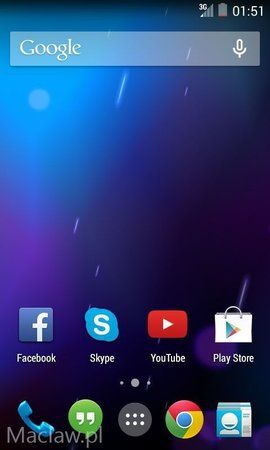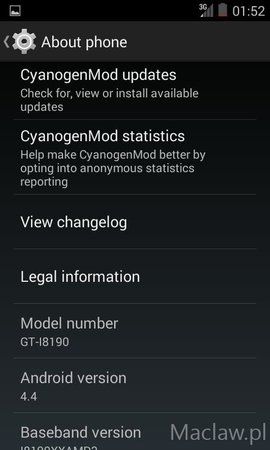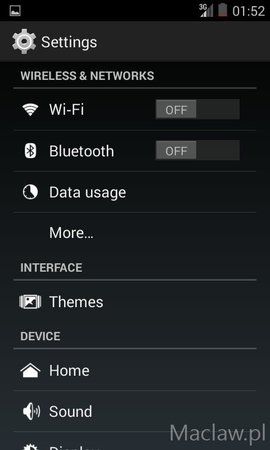magicw
Ehrenmitglied
- 13.032
CyanogenMod 11.0 unofficial - Android 4.4.4 KitKat


Zuerst:
Jeder ist für sein Handeln und das Flashen neuer ROMs selber verantwortlich! android-hilfe.de, der Entwickler dieser ROM oder ich übernehmen keinerlei Verantwortung für Schäden, die an eurem Gerät entstehen.
Die vorgestellte ROM wird ausschließlich für das S3mini (I8190) angeboten und nicht für dessen Namensvetter I8200.
CyanogenMod ist eine “AfterMarket”-Firmware für viele Android-Geräte. Die ROM wird nicht offiziell vom Cyanogenmod-Team betreut, sondern ist nur ein "inoffizieller port", basiert aber auf den selben Software-sourcen wie offizielle Versionen. Somit ist auf jeden Fall gesichert, dass auch diese inoffizielle Version den selben Funktionsumfang besitzt wie die eines offiziell unterstützten Gerätes, solange die HW-Voraussetzungen z.B. Sensoren gegeben sind.
Der Original-Thread ist hier: [ROM][4.4.4] CyanogenMod 11.0 [DAILY] [FULLY WORKING]
Die ROM wird mit Daily-Versionen vom novafusion-Team versorgt. Hier im Startpost wird allerdings nur die letzte bekannte Meilensteinversionen referenziert, damit Neueinsteiger auf einem vernünftig funktionierenden Stand aufsetzen.
Zur Vorbereitung auf Umstellung auf diese ROM sind folgende Files zum Download nötig:
Download MEILENSTEINVERSION:
cm11.0_golden.nova.20151017.zip Das cm11.0-Zipfile in das Stammverzeichnis der internen SD-Karte des Handys kopieren bzw. direkt dorthin herunterladen.
Download GAPPS:
Google Apps. Verlinkt ist auf opengapps mit dem "pico"-Paket. Es muß nur noch der Download-Button gedrückt werden und die ZIP-Datei in das Stammverzeichnis der internen SD-Karte des Handys kopieren bzw. direkt dorthin herunterladen. Die "pico"-Version hat um die 40MB Downloadgröße und installiert letztendlich die Google-Dienste und den Playstore. Alle weiteren Google-Anwendungen können ja über den Store installiert werden.
Anmerkung: Es gibt Unmengen von GApps-Sammlungen. Ich verlinke hier eine aktuelle Minimal-Version, damit das Gerät in Betrieb genommen werden kann und Apps vom Playstore geladen werden können.
Bekannte Bugs:
INSTALLATION:
Variante1: Von einer Samsung StockROM oder nicht CM-kompatiblen CustomROM kommend:
A) Custom Recovery flashen
1. Download TWRP CustomRecovery twrp2.8_golden.nova.20140911.tar.md5 und auf dem Computer bereithalten.
2. Flashen dieses Files mittels Odin gemäß folgender Anleitung: [How-To] Rootanleitung mit Custom Recovery & Counter Reset (I8190/I8190N)
3. In den Recovery-Modus booten mittels 3-Tastenkombo (Volume Up-, Home-, + Power-Button gleichzeitig)
Wie man dann mit TWRP umgeht zeigt dieses Video
2. Flashen dieses Files mittels Odin gemäß folgender Anleitung: [How-To] Rootanleitung mit Custom Recovery & Counter Reset (I8190/I8190N)
3. In den Recovery-Modus booten mittels 3-Tastenkombo (Volume Up-, Home-, + Power-Button gleichzeitig)
Wie man dann mit TWRP umgeht zeigt dieses Video
4. Optional: Vollständiges Backup durchführen (alle partitionen anclicken) - damit wird eure StockROM samt Apps und Einstellungen sowie der EFS-Ordner gesichert - falls später eine Rückkehr zur StockROM gewünscht ist
5. Full Wipe / Factory Reset ausführen - durch den Umstieg von StockROM auf CM11 muß zwingend ein factory reset ausgeführt werden.
6. ROM flashen. Hierzu im Menü "Install" mit dem grauen Balken zwischen interner und externer SD-Karte wechseln und das heruntergeladene cm11.0-File auswählen - je nachdem wo man sie abgespeichert hatte.
Die aktuellen Flashfiles sind mit einem Aroma-Installer ausgestattet und führen den Nutzer Punkt für Punkt durch diverse Click-Optionen, um das Dateisystem auf das F2FS-Dateiformat umzustellen. Hiervon werden Vorteile bei Schreib-/Lesevorgängen erzielt.
Umgestellt werden können folgende Partitionen:
5. Full Wipe / Factory Reset ausführen - durch den Umstieg von StockROM auf CM11 muß zwingend ein factory reset ausgeführt werden.
6. ROM flashen. Hierzu im Menü "Install" mit dem grauen Balken zwischen interner und externer SD-Karte wechseln und das heruntergeladene cm11.0-File auswählen - je nachdem wo man sie abgespeichert hatte.
Die aktuellen Flashfiles sind mit einem Aroma-Installer ausgestattet und führen den Nutzer Punkt für Punkt durch diverse Click-Optionen, um das Dateisystem auf das F2FS-Dateiformat umzustellen. Hiervon werden Vorteile bei Schreib-/Lesevorgängen erzielt.
Umgestellt werden können folgende Partitionen:
- /system...in diesen Speicherbereich wird das neue CM11-Betriebssystem gespeichert. Verwendung von F2FS wird empfohlen.
- /cache...in diesen Speicherbereich werden flüchtige Daten zwischengespeichert hier empfehle ich immer das bestehende Format zu erhalten.
- /data...in diesen Speicherbereich werden Apps, Appdaten und die interne emulierte SD-Karte (sdcard0) angelegt. Auch hier empfehle ich das bestehende Format beizubehalten.
Achtung mit Umstellen des Dateisystems der Data-Partition wird auch die komplette interne emulierte SD-Karte gelöscht. Bei Umstellung der Data-Partition sind die heruntergeladenen ROM und GApps-Files daher auf der externen SD-Karte zu speichern.
Weiterhin müssen natürlich auch alle anderen Dateien wie z.B. Fotos, Videos und der WhatsApp-Ordner unbedingt vorher auf die externe SD-Karte oder PC gesichert werden.
8. Wipe Cache/Dalvik Cache-Button bestätigen
9. Restart-Button bestätigen.
9. Restart-Button bestätigen.
Als weitere Besonderheit bietet Cyanogenmod die Einrichtung eines CM-Accounts ein. Wer mag kann sich registrieren, ansonsten passiert nichts, wenn man unten rechts "überspringen" drückt. Nach Einstellung der Zeitzone sind die CM-spezifischen Einrichtungen abgeschlossen und es meldet sich der Google-Onetime-Init zur Anmeldung des Google-Accounts.
Variante 2: Von einer älteren CyanogenMod-ROM kommend:
A) Custom Recovery mit F2FS-support flashen
A) Custom Recovery mit F2FS-support flashen
1. Download TWRP CustomRecovery twrp2.8_golden.nova.20140911.zip und im vorhandenen Custom Recovery (CM6 oder TWRP 2.6 oder PhilZ Touch) wie eine ROM flashen.
(der Umstieg auf ein aktuelleres recovery der novafusion ist zwingend aufgrund der menügeführten Installation während des Flashens)
2. Reboot recovery
(der Umstieg auf ein aktuelleres recovery der novafusion ist zwingend aufgrund der menügeführten Installation während des Flashens)
2. Reboot recovery
3. Optional: Vollständiges Backup durchführen
4. Optional: Full Wipe / Factory Reset ausführen - von einer CM10.x oder CM11 Version kommend ist kein full wipe nötig.
5. ROM flashen.
Hierzu im Menü "Install" mit dem grauen Balken zwischen interner und externer SD-Karte wechseln und das heruntergeladene cm11.0-File auswählen - je nachdem wo man sie abgespeichert hatte.
Die aktuellen Flashfiles sind mit einem Aroma-Installer ausgestattet und führen den Nutzer Punkt für Punkt durch diverse Click-Optionen, um das Dateisystem auf das F2FS-Dateiformat umzustellen. Hiervon werden leichte Geschwindigkeitsverbesserungen bei Schreib-/Lesevorgängen erzielt.
Umgestellt werden können folgende Partitionen:
4. Optional: Full Wipe / Factory Reset ausführen - von einer CM10.x oder CM11 Version kommend ist kein full wipe nötig.
5. ROM flashen.
Hierzu im Menü "Install" mit dem grauen Balken zwischen interner und externer SD-Karte wechseln und das heruntergeladene cm11.0-File auswählen - je nachdem wo man sie abgespeichert hatte.
Die aktuellen Flashfiles sind mit einem Aroma-Installer ausgestattet und führen den Nutzer Punkt für Punkt durch diverse Click-Optionen, um das Dateisystem auf das F2FS-Dateiformat umzustellen. Hiervon werden leichte Geschwindigkeitsverbesserungen bei Schreib-/Lesevorgängen erzielt.
Umgestellt werden können folgende Partitionen:
- /system...in diesen Speicherbereich wird das neue CM11-Betriebssystem gespeichert. Verwendung von F2FS wird empfohlen.
- /cache...in diesen Speicherbereich werden flüchtige Daten zwischengespeichert hier empfehle ich immer das bestehende Format zu erhalten.
- /data...in diesen Speicherbereich werden Apps, Appdaten und die interne emulierte SD-Karte (sdcard0) angelegt. Auch hier empfehle ich das bestehende Format beizubehalten.
Achtung mit Umstellen des Dateisystems der Data-Partition wird auch die komplette interne emulierte SD-Karte gelöscht. Bei Umstellung der Data-Partition sind die heruntergeladenen ROM und GApps-Files daher auf der externen SD-Karte zu speichern.
Weiterhin müssen natürlich auch alle anderen Dateien wie z.B. Fotos, Videos und der WhatsApp-Ordner unbedingt vorher auf die externe SD-Karte oder PC gesichert werden.
7. Wipe Cache/Dalvik Cache-Button bestätigen
8. Restart-Button bestätigen.
8. Restart-Button bestätigen.
Anhänge
Zuletzt bearbeitet: